O que é MacKeeper?
Este artigo foi feito para ajudar a explicar o que exatamente é MacKeeper e como você pode removê-lo a partir de seus pop-ups de Mac e de parada e outros anúncios sobre ele.
Um novo programa ad-suportado, chamado MacKeeper Foi detectado por pesquisadores de segurança para exibir vários tipos de pop-ups, que não são maliciosos, mas pode levar a sites suspeitos e pode definitivamente ser irritante. O próprio programa pretende otimizar e melhorar o desempenho do seu Mac, mas a má notícia é que ele também pode vir de fábrica com anúncios, por causa de usuários relatando uma série de anúncios para domínios que contêm MacKeeper em seu nome. Se você ver vários tipos de MacKeeper anúncios em seu Mac, leia este artigo para saber como você pode impedi-los de aparecendo novamente.
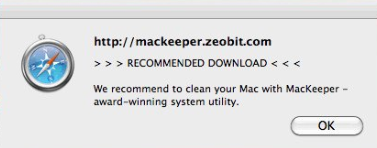
Detalhes do MacKeeper
| Nome | MacKeeper |
| Tipo | programa apoiado pelo anúncio para Mac OS |
| Pequena descrição | Reivindicações para otimizar e acelerar o desempenho do seu Mac, mas muitas vezes é relatado para ser relacionado com o Mac. |
| Os sintomas | Sua presença pode ser acompanhada por publicidade agressiva em seu Mac. |
| distribuição Método | Através da bundling, o download do programa a partir do site ou através de um redirec. |
| Ferramenta de detecção |
Veja se o seu sistema foi afetado por malware
Baixar
SpyHunter
|
usuários de Mac têm-se queixado sobre um par de redireciona o navegador persistentes que os levam a Página oficial da MacKeeper. Esses redirecionamentos são app7.kromtech.net e app6.kromtech.net. Ao abrir o navegador Safari e, em seguida, tentar abrir outra página, automaticamente uma aba do navegador abriria exibição https://app4.kromtech.net/landings. O redirecionamento abriria automaticamente MacKeeper.
MacKeeper Adware – How Did I Get It
O programa MacKeeper é lançado oficialmente em 2010 por ZeoBIT, LLC. Dois anos depois, o programa foi vendido para Kromtech Alliance Cortar. A empresa ZeoBIT foi previamente utilizado uma série de atividades de marketing agressivas para promovê-lo do programa, como redirecionamentos que os usuários prompt para baixar o produto, alegando que Macs das vítimas estão cheios de lixo, como o baixo pop-up:
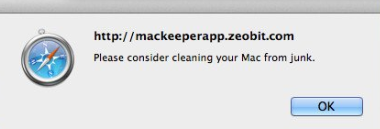
O novo proprietário do programa pode ter stpped algumas dessas campanhas, mas isso não significa que enquanto navega na web, você não vai encontrar alguns dos antigos pop-ups, publicidade do produto.
MacKeeper – Mais Informações
A última versão do MacKeeper tem recebido menos feedback negativo, o que significa que o programa tem anúncios menos irritantes, ao contrário da versão anterior, que foi relacionado a vários tipos de anúncios, gostar:
- Pop-ups.
- redireciona o navegador.
- resultado de buscas on-line, que são ad-supported.
além disso, o programa MacKeeper também foi encontrado em relação a outras formas de publicidade, que no passado afirmou que “Seu Mac está infectado”. Estes tipos de mensagens muitas vezes aparecem nos olhares aproximados, como a imagem abaixo mostra:
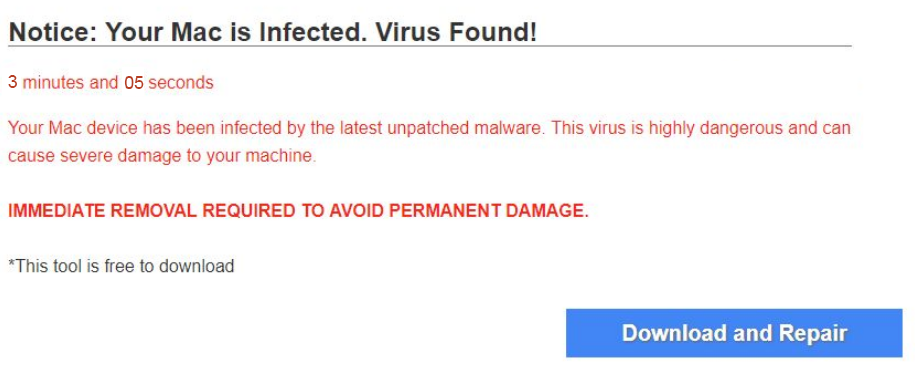
O MacKeeper é perigoso??
Embora o MacKeeper possa ou não ser um programa seguro, você deve estar ciente de que essas páginas web que mostram esses redirecionamentos não são definitivamente. Eles podem empregar diferentes tipos de cookies, píxeis, Tag, geo-localização e outras tecnologias trackign aos dados coletamos de seu Mac. É por isso que sugerimos para mudar imediatamente todas as suas senhas e considerar a remoção MacKeeper do seu Mac se você continuar a ver anúncios aparecendo nele.
Remova os anúncios MacKeeper do seu Mac
Se você não quer ver mais anúncios MacKeeper no seu Mac, sugerimos que você tentar usar as instruções de remoção por baixo. Eles foram criados a fim de mostrar-lhe maneiras através das quais você pode tentar localizar o programa fazendo com que aqueles anúncios e excluí-lo. Se os anúncios continuam a aparecer no entanto, sugerimos a experimentar um limpador avançado para Mac, que irá analisar cuidadosamente para programas que causam tais redirecionamentos e outras formas de anúncios em seu Mac e eliminá-los para o bem.
Etapas para se preparar antes da remoção:
Antes de começar a seguir os passos abaixo, ser aconselhável que você deve primeiro fazer as seguintes preparações:
- Faça backup de seus arquivos no caso do pior acontecer.
- Certifique-se de ter um dispositivo com estas instruções sobre standy.
- Arme-se com paciência.
- 1. Procurar malware no Mac
- 2. Desinstalar aplicativos arriscados
- 3. Limpe seus navegadores
Degrau 1: Scan for and remove MacKeeper files from your Mac
Quando você está enfrentando problemas em seu Mac, como resultado de roteiros indesejados e programas como MacKeeper, a forma recomendada de eliminar a ameaça é usando um programa anti-malware. O SpyHunter para Mac oferece recursos avançados de segurança, além de outros módulos que melhoram a segurança do seu Mac e a protegem no futuro.

Guia de remoção de malware rápido e fácil para Mac
Passo Bônus: Como fazer seu Mac funcionar mais rápido?
As máquinas Mac mantêm provavelmente o sistema operacional mais rápido que existe. Ainda, Macs tornam-se lentos e lentos às vezes. O guia de vídeo abaixo examina todos os possíveis problemas que podem fazer com que o seu Mac fique mais lento do que o normal, bem como todas as etapas que podem ajudá-lo a acelerar o seu Mac.
Degrau 2: Uninstall MacKeeper and remove related files and objects
1. Acerte o ⇧ + ⌘ + U chaves para abrir utilitários. Outra forma é clicar em “Go” e depois clicar em “Utilities”, como a imagem abaixo mostra:

2. Encontre o Monitor de Atividade e clique duas vezes nele:

3. No olhar Activity Monitor por quaisquer processos suspeitos, pertencente ou relacionados com a MacKeeper:


4. Clique no "Ir" botão novamente, mas desta vez selecione Aplicativos. Outra maneira é com os botões ⇧ + ⌘ + A.
5. No menu Aplicações, olhar para qualquer aplicativo suspeito ou um aplicativo com um nome, semelhante ou idêntico ao MacKeeper. Se você encontrá-lo, clique com o botão direito no aplicativo e selecione “Mover para a lixeira”.

6. selecionar contas, depois disso, clique no Itens de login preferência. O seu Mac irá então mostrar uma lista de itens que iniciar automaticamente quando você log in. Procure quaisquer aplicativos suspeitos idêntica ou semelhante a MacKeeper. Verifique o aplicativo que você deseja impedir de ser executado automaticamente e, em seguida, selecione no Menos (“-“) ícone para escondê-lo.
7. Remova quaisquer arquivos restantes que possam estar relacionados a esta ameaça manualmente seguindo as subetapas abaixo:
- Vamos para inventor.
- Na barra de pesquisa digite o nome do aplicativo que você deseja remover.
- Acima da barra de pesquisa alterar os dois menus para "Arquivos do sistema" e "Estão incluídos" para que você possa ver todos os arquivos associados ao aplicativo que você deseja remover. Tenha em mente que alguns dos arquivos não pode estar relacionada com o aplicativo que deve ter muito cuidado quais arquivos você excluir.
- Se todos os arquivos estão relacionados, segure o ⌘ + A botões para selecioná-los e, em seguida, levá-los a "Lixo".
No caso de você não pode remover MacKeeper via Degrau 1 acima:
No caso de você não conseguir encontrar os arquivos de vírus e objetos em seus aplicativos ou outros locais que têm mostrado acima, você pode olhar para eles manualmente nas Bibliotecas do seu Mac. Mas antes de fazer isso, por favor leia o aviso legal abaixo:
1. Clique em "Ir" e depois "Ir para Pasta" como mostrado por baixo:

2. Digitar "/Library / LauchAgents /" e clique em Ok:

3. Exclua todos os arquivos de vírus que têm similar ou o mesmo nome de MacKeeper. Se você acredita que não existe tal arquivo, não exclua nada.

Você pode repetir o mesmo procedimento com os seguintes outros diretórios Biblioteca:
→ ~ / Library / LaunchAgents
/Biblioteca / LaunchDaemons
Gorjeta: ~ é ali de propósito, porque leva a mais LaunchAgents.
Degrau 3: Remover MacKeeper - extensões relacionadas do Safari / cromada / Raposa de fogo









MacKeeper-FAQ
O que é o MacKeeper no seu Mac?
A ameaça do MacKeeper é provavelmente um aplicativo potencialmente indesejado. Também há uma chance de estar relacionado a Mac malwares. Se então, esses aplicativos tendem a desacelerar significativamente o seu Mac e exibir anúncios. Eles também podem usar cookies e outros rastreadores para obter informações de navegação dos navegadores da web instalados em seu Mac.
Macs podem pegar vírus?
sim. Tanto quanto qualquer outro dispositivo, Computadores Apple recebem malware. Os dispositivos Apple podem não ser um alvo frequente por malwares autores, mas tenha certeza de que quase todos os dispositivos Apple podem ser infectados por uma ameaça.
Que tipos de ameaças para Mac existem?
De acordo com a maioria dos pesquisadores de malware e especialistas em segurança cibernética, a tipos de ameaças que atualmente podem infectar o seu Mac podem ser programas antivírus nocivos, adware ou sequestradores (PUPs), cavalos de Tróia, ransomware e malware cripto-minerador.
O que fazer se eu tiver um vírus Mac, Like MacKeeper?
Não entre em pânico! Você pode facilmente se livrar da maioria das ameaças do Mac, primeiro isolando-as e depois removendo-as. Uma maneira recomendada de fazer isso é usar um software de remoção de malware que pode cuidar da remoção automaticamente para você.
Existem muitos aplicativos anti-malware para Mac que você pode escolher. SpyHunter para Mac é um dos aplicativos anti-malware recomendados para Mac, que pode escanear gratuitamente e detectar qualquer vírus. Isso economiza tempo para a remoção manual que você teria que fazer de outra forma.
How to Secure My Data from MacKeeper?
Com algumas ações simples. Em primeiro lugar, é imperativo que você siga estas etapas:
Degrau 1: Encontre um computador seguro e conecte-o a outra rede, não aquele em que seu Mac foi infectado.
Degrau 2: Alterar todas as suas senhas, começando por suas senhas de e-mail.
Degrau 3: Habilitar autenticação de dois fatores para proteção de suas contas importantes.
Degrau 4: Ligue para o seu banco para mude os detalhes do seu cartão de crédito (codigo secreto, etc.) se você salvou seu cartão de crédito para compras online ou fez atividades online com seu cartão.
Degrau 5: Tenha certeza de ligue para o seu ISP (Provedor de Internet ou operadora) e peça a eles que alterem seu endereço IP.
Degrau 6: Mude o seu Senha do wifi.
Degrau 7: (Opcional): Certifique-se de verificar todos os dispositivos conectados à sua rede em busca de vírus e repita essas etapas para eles se eles forem afetados.
Degrau 8: Instale o anti-malware software com proteção em tempo real em todos os dispositivos que você possui.
Degrau 9: Tente não baixar software de sites que você não conhece e fique longe de sites de baixa reputação em geral.
Se você seguir essas recomendações, sua rede e dispositivos Apple se tornarão significativamente mais seguros contra quaisquer ameaças ou software invasor de informações e estarão livres de vírus e protegidos no futuro também.
Mais dicas que você pode encontrar em nosso Seção de vírus MacOS, onde você também pode fazer perguntas e comentar sobre os problemas do seu Mac.
About the MacKeeper Research
O conteúdo que publicamos em SensorsTechForum.com, this MacKeeper how-to removal guide included, é o resultado de uma extensa pesquisa, trabalho árduo e a dedicação de nossa equipe para ajudá-lo a remover o problema específico do macOS.
How did we conduct the research on MacKeeper?
Observe que nossa pesquisa é baseada em uma investigação independente. Estamos em contato com pesquisadores de segurança independentes, graças ao qual recebemos atualizações diárias sobre as definições de malware mais recentes, incluindo os vários tipos de ameaças Mac, especialmente adware e aplicativos potencialmente indesejados (satisfeito).
além disso, the research behind the MacKeeper threat is backed with VirusTotal.
Para entender melhor a ameaça representada pelo malware Mac, por favor, consulte os seguintes artigos que fornecem detalhes conhecedores.













